Zendesk 版 Webex
 反馈?
反馈?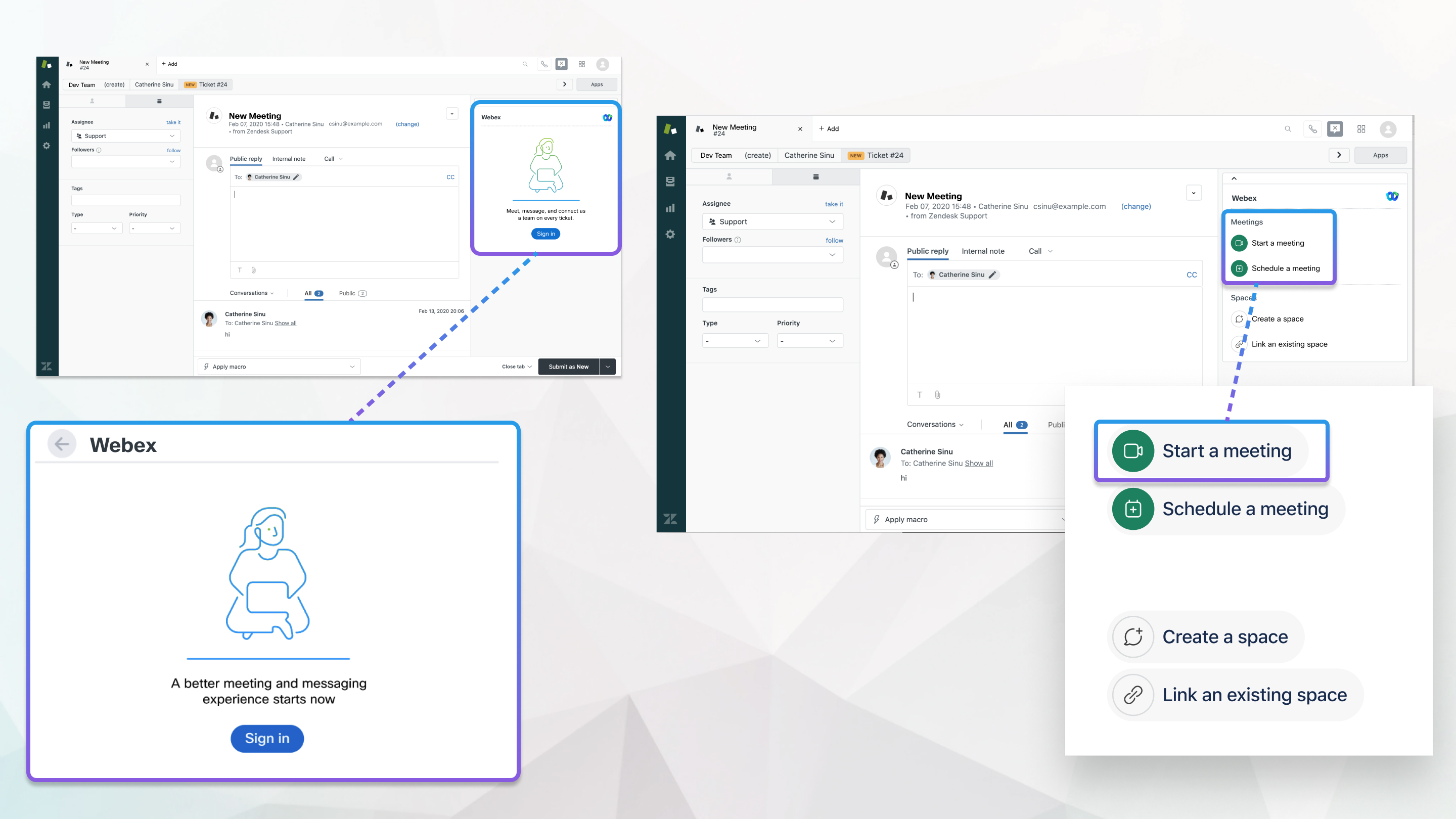
Webex 应用程序需要由 Zendesk 管理员安装,这样他们才能链接您的 Webex 站点。
如果您的站点管理员启用了Zendesk的集成,您可以开始、安排和加入Webex个人会议室会议。
如果您想立即与正在处理问题的人员会谈,可以开始会议。
| 1 |
在 Zendesk 申请单中,打开页面右侧的 Webex 标签。 |
| 2 |
在会议下,单击开始会议。 公开回复框中将显示包含加入链接的会议消息。您可以在选择并提交申请单状态之前添加任何其他详细信息。 |
| 3 |
按照屏幕上的提示在 Webex 应用程序中开始会议。 |
| 4 |
单击加入会议。 |
每个申请单一次只能有一个已安排的会议。
| 1 |
在 Zendesk 申请单中,打开页面右侧的 Webex 标签。 |
| 2 |
单击安排会议。 |
| 3 |
输入会议主题、日期、时间和会议持续时间。 |
| 4 |
单击安排。 您的会议以评论方式显示在公开回复框中,因此关注该问题的所有人都会收到关于会议的通知,并届时加入会议。您可以在选择并提交申请单状态之前,在选框中添加任何其他详细信息。
|
下一步
如果您正在关注申请单,而有人开始了即时会议或为该申请单安排了会议,您将在申请单对话列表中看到一条包含会议详细信息的消息届时请单击加入会议链接加入会议。
根据您的 Zendesk 设置,您可能还会收到电子邮件邀请函以及链接。
在已安排的会议开始后,在会议持续时间内,开始会议 按钮和链接在 Webex 标签页中可见。第一小时内可以看到未安排的会议。
如果您在安排会议后不再需要开会,可以取消该会议。
| 1 |
在 Zendesk 申请单中,打开页面右侧的 Webex 标签。 |
| 2 |
单击取消。 |
| 3 |
单击是以确认您要取消会议。 公开回复框中将显示包含会议详细信息的消息。在提交前,可以在框中添加其他详细信息。 |
如果您的站点管理员已启用 Zendesk 集成,您可以将事件申请单与 Webex 应用程序空间相关联。如果需要多个对话,将多个空间与相应的协作者关联,从此便可轻松访问正确的对话。归档空间历史记录并关闭问题后,您仍可以在需要时访问该历史记录。
| 1 |
在 Zendesk 申请单中,打开页面右侧的 Webex 标签。 |
| 2 |
在空间下,单击创建空间。 |
| 3 |
输入空间的名称,然后单击搜索字段以添加人员。 |
| 4 |
单击添加所有协作者,或者从列表中选择个人。 |
| 5 |
单击创建。 |
| 6 |
单击新空间以打开 bex 面板中的空间小组件。 将鼠标悬停在信息图标 |
已在现有空间中讨论申请单?将其与申请单相关联,然后继续对话,而无需移至新对话。
| 1 |
在 Zendesk 申请单中,打开页面右侧的 Webex 标签。 |
| 2 |
在空间下,单击链接现有空间。 |
| 3 |
在搜索字段中输入空间名称。 系统将显示过滤后的结果,不包括任何已链接的空间。
|
| 4 |
选择您需要的空间,然后单击链接。 将鼠标悬停在 |
如果空间不再与问题相关,您可以取消该空间链接。
| 1 |
在 Zendesk 申请单中,打开页面右侧的 Webex 标签。 |
| 2 |
在空间下,单击空间旁边的 |
| 3 |
单击 。 |

 上,查看谁属于该空间。
上,查看谁属于该空间。 上,查看谁属于该空间。
上,查看谁属于该空间。
